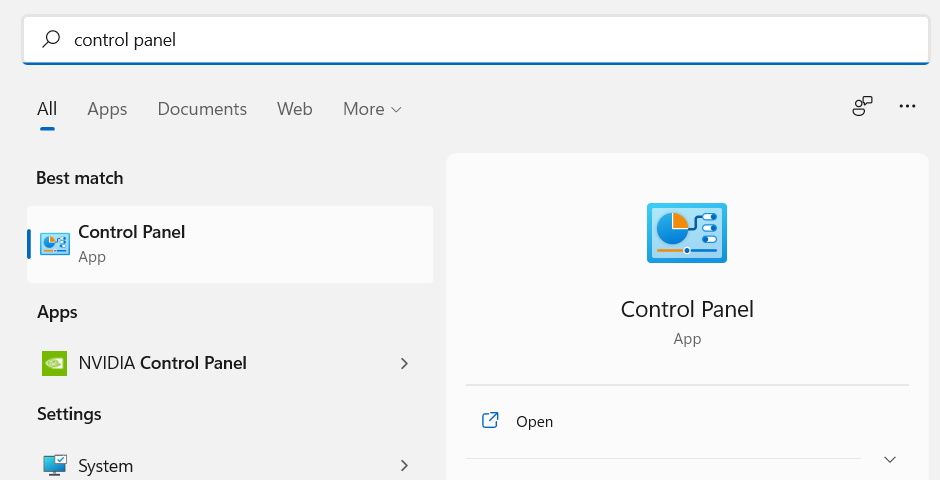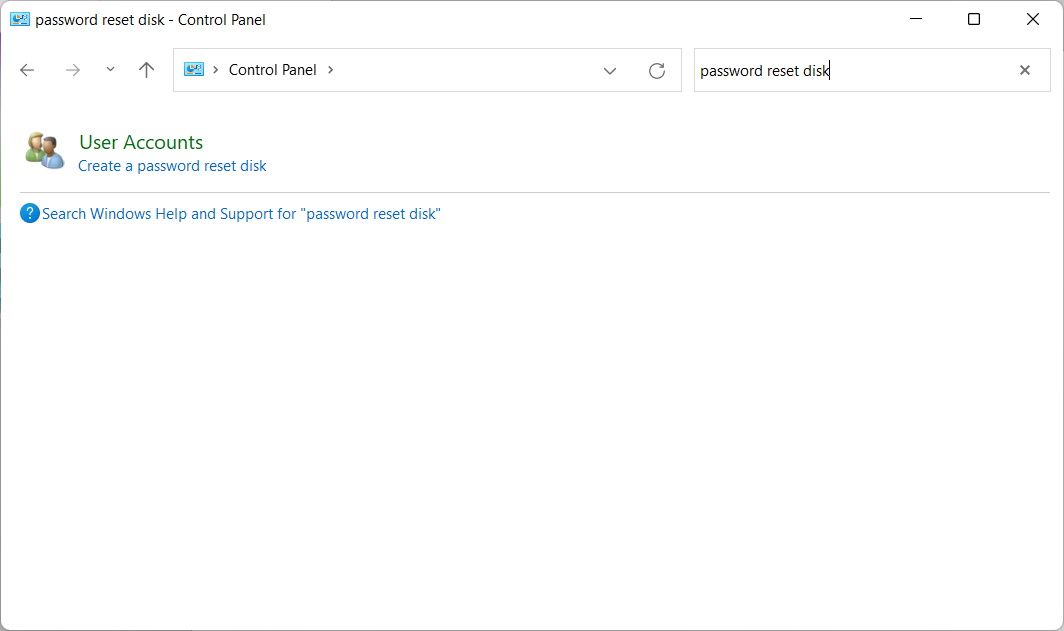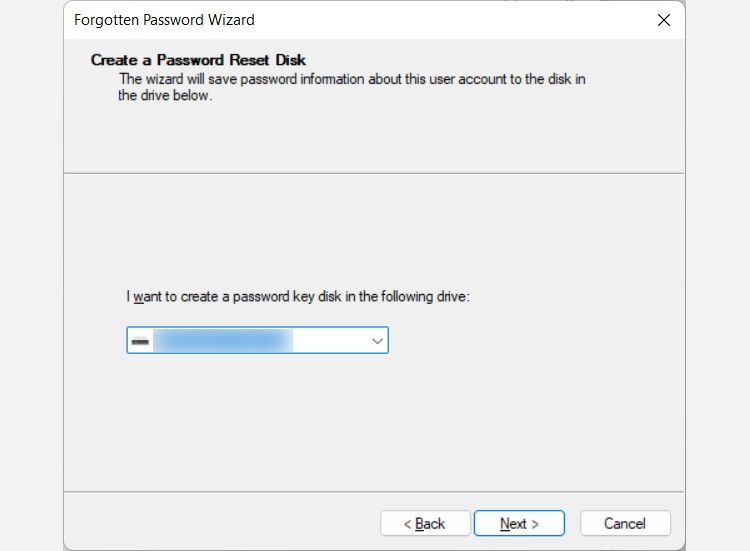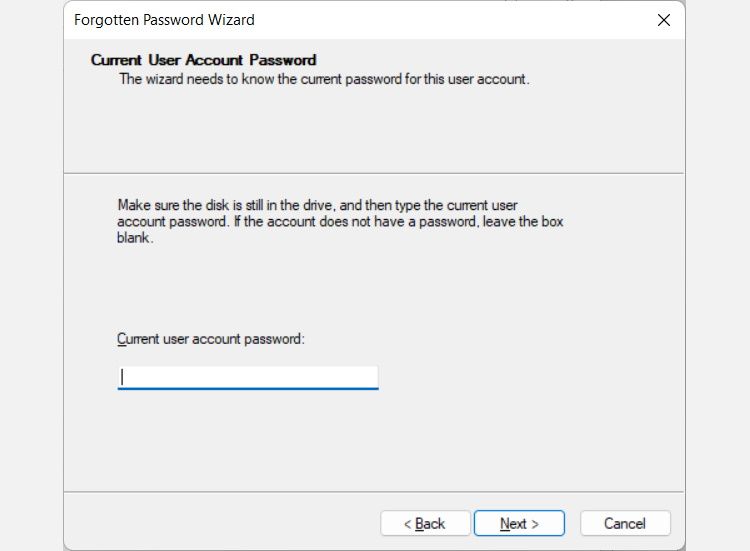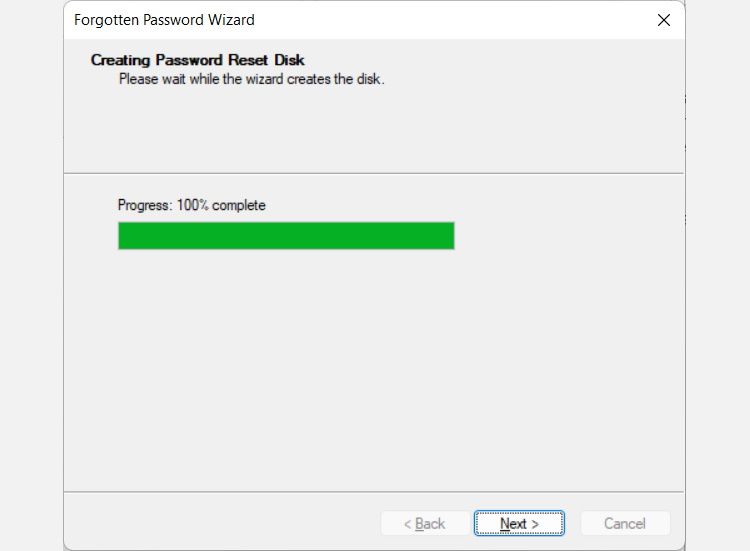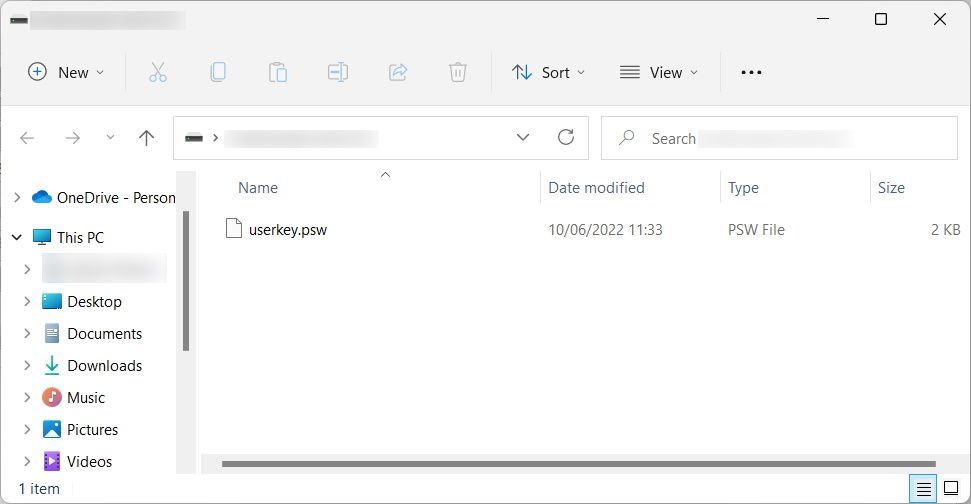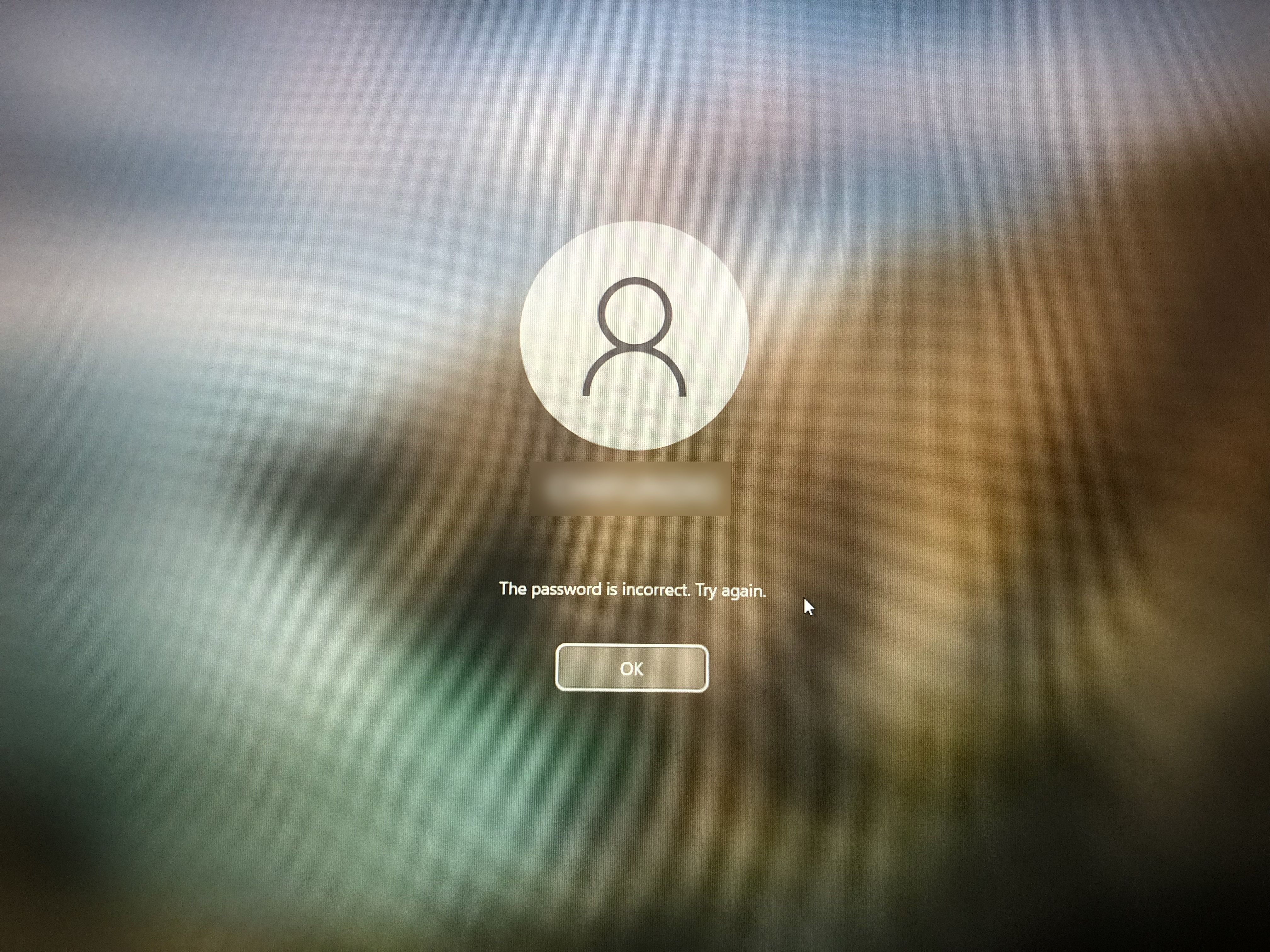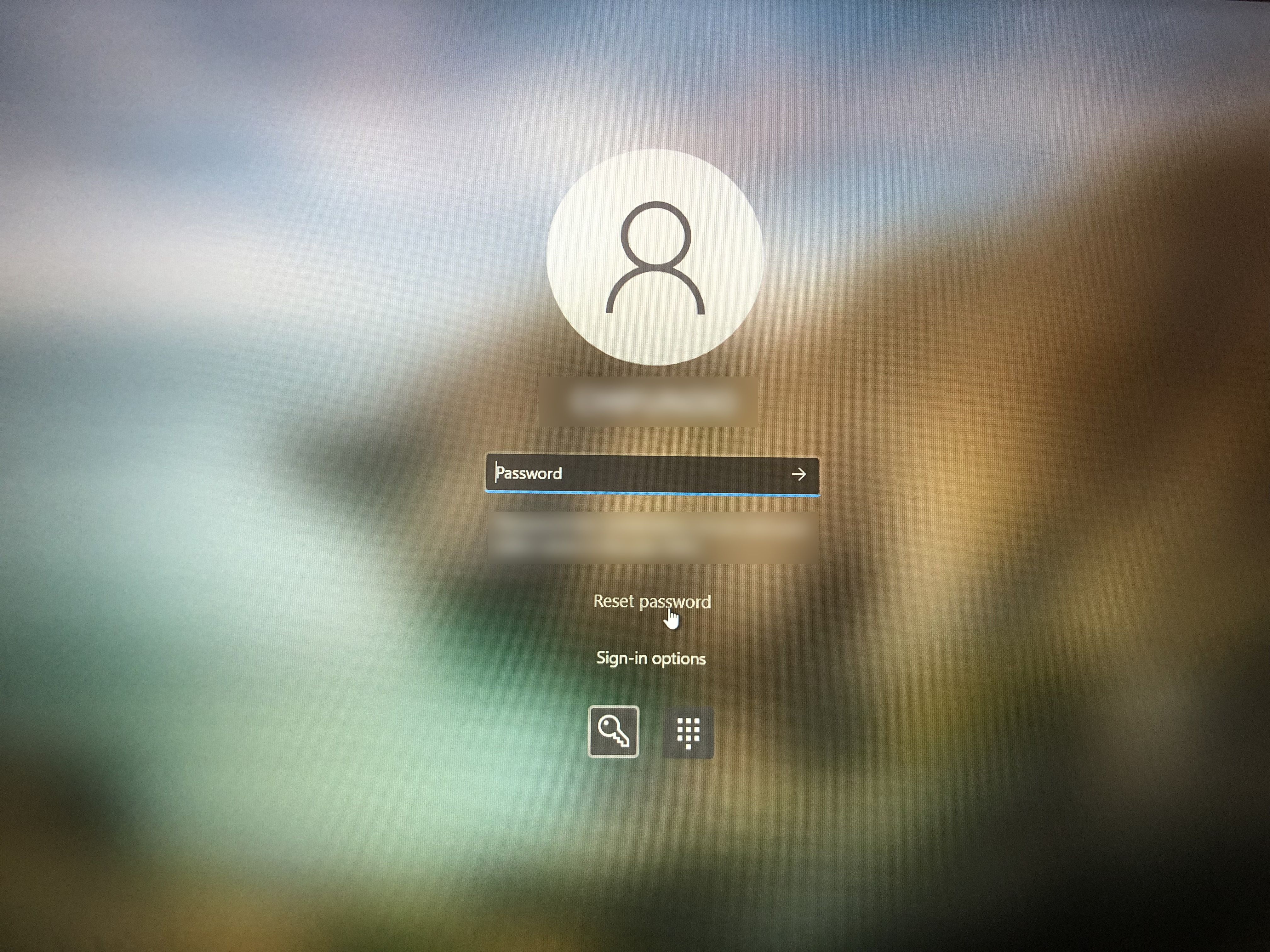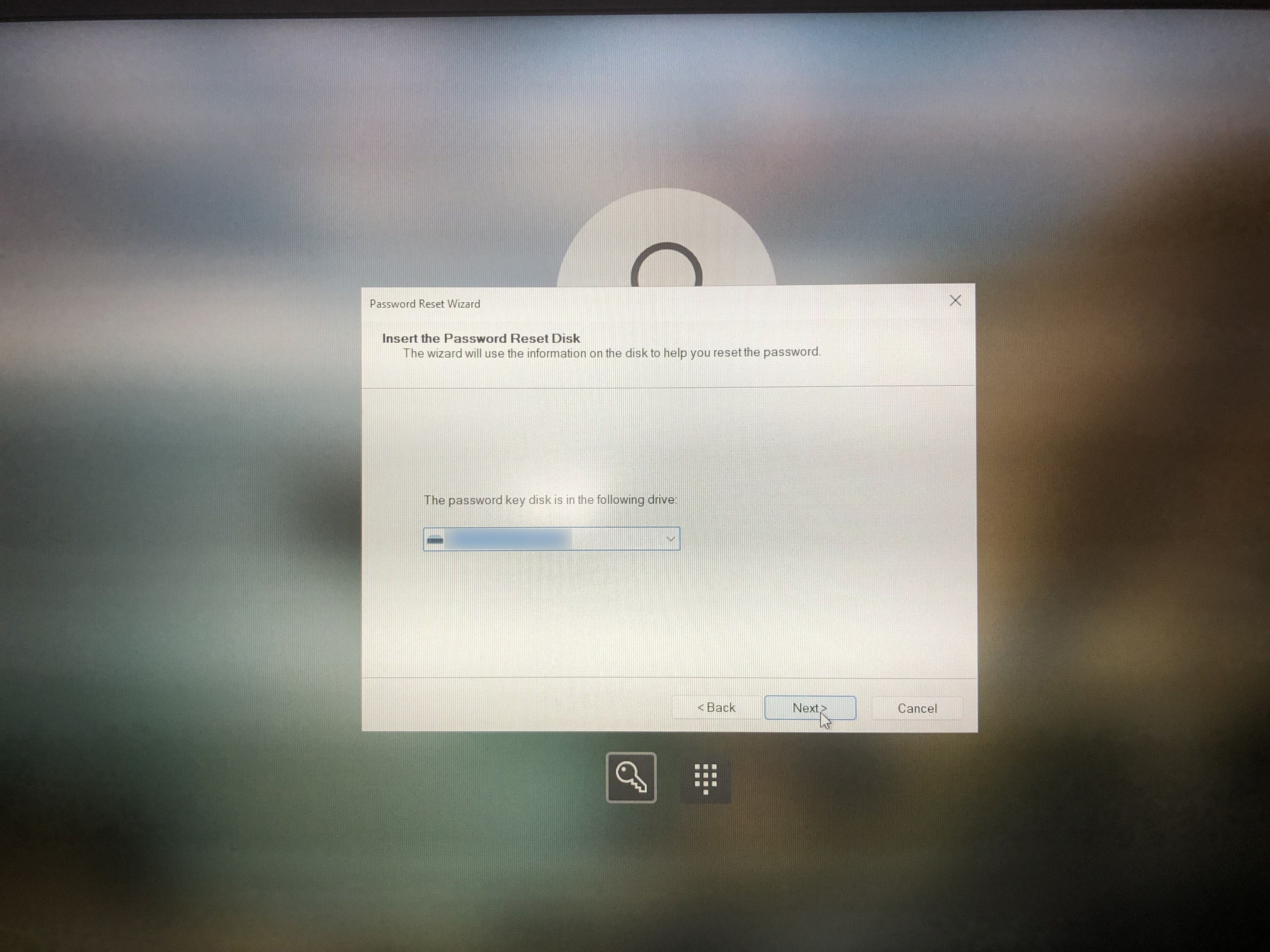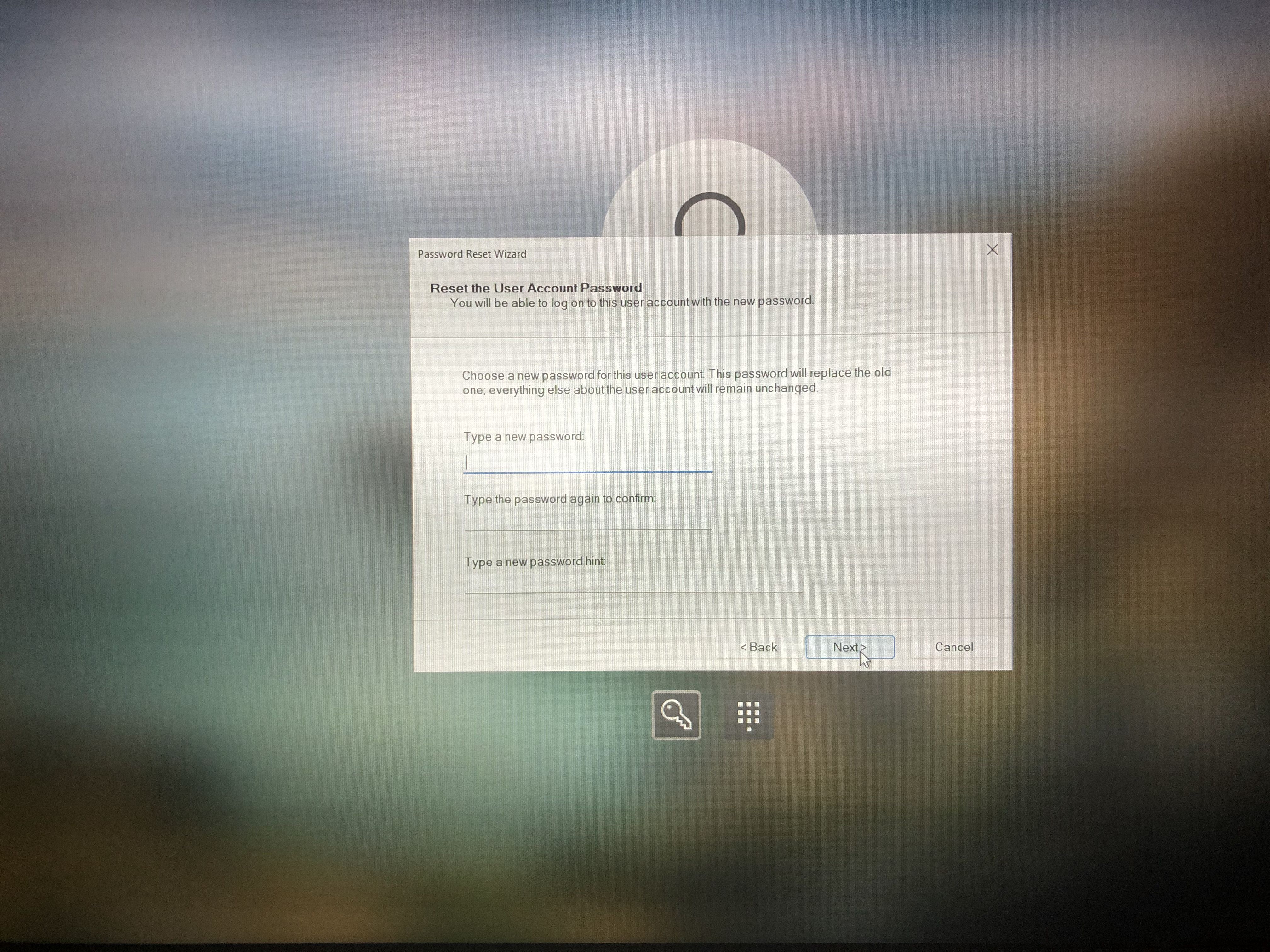Hur man skapar och använder en diskett för lösenordsåterställning i Windows 10 och 11
Om du alltid glömmer lösenord, så här gör du en diskett för lösenordsåterställning för Windows 10 och 11.
Om du är benägen att glömma lösenordet för ditt lokala konto i Windows 10 eller 11, kan en diskett för lösenordsåterställning hjälpa dig att återfå åtkomst till det. Och det som är bra med det är att disken fungerar även om du har ändrat ditt lösenord ett par gånger sedan du skapade mediet. Allt du behöver är en USB-enhet och lite kunskap.
Så sätt in en USB-enhet i din Windows 10- eller 11-dator och följ stegen nedan för att skapa en disk för lösenordsåterställning. Vi kommer till och med att visa dig hur du använder den.
Hur man skapar en lösenordsåterställningsdisk i Windows
Du måste öppna kontrollpanelen i ditt lokala Windows-konto för att hitta alternativet att skapa en disk för lösenordsåterställning. För att göra det, tryck på Win + S för att öppna Windows Search. Ange kontrollpanelen i sökrutan och klicka på Kontrollpanelen i sökresultaten för att öppna den.
I kontrollpanelen, klicka på sökrutan i det övre högra hörnet och skriv in lösenordsåterställningsskiva. Klicka sedan på länken Skapa lösenordsåterställningsdisk i resultaten för att öppna guiden Glömt lösenord.
Klicka på Nästa på välkomstskärmen i guiden Glömt lösenord. Välj sedan en USB-enhet att använda och klicka på Nästa igen.
Ange ditt nuvarande Windows-lösenord och klicka sedan på Nästa.
Windows kommer sedan att skapa disketten för lösenordsåterställning. Klicka på Nästa.
Klicka på Slutför för att stänga guiden Glömt lösenord.
Det som hände här är att Windows skapade och sparade en lösenordsåterställningsnyckel i USB-enheten du använde, vilket gjorde det till en lösenordsåterställningsdisk. För att se nyckeln, öppna enheten och du hittar den i rotkatalogen.
Förvara nu disketten för lösenordsåterställning på ett säkert ställe.
Hur man använder en diskett för lösenordsåterställning i Windows
Låt oss nu anta att du har glömt ditt lösenord och att du inte har något annat sätt att komma ihåg vad dina lösenord är. Tja, sätt bara in lösenordsåterställningsskivan i din dator och starta upp maskinen.
När du kommer till ditt kontos inloggningsskärm, skriv in fel lösenord avsiktligt och tryck på Retur. Windows kommer att tala om för dig att du har angett fel lösenord, så klicka bara på OK – du menade att göra det.
Klicka på Återställ lösenord för att starta lösenordsåterställningsguiden.
När lösenordsåterställningsguiden öppnas klickar du på Nästa på välkomstskärmen. Välj sedan enheten med lösenordsåterställningsnyckeln och klicka på Nästa igen.
Skapa ett nytt lösenord samt en ledtråd och klicka på Nästa.
Klicka på Slutför för att stänga guiden för återställning av lösenord.
Nu kommer du att kunna använda det nyskapade lösenordet för att logga in på ditt lokala Windows 10- eller 11-konto.
Ingen mer panik när du glömmer ditt Windows-lösenord
De säger att det är bättre att ha och inte behöva än att behöva och inte ha. En disk för återställning av lösenord är en fantastisk beredskapsplan när du glömmer ditt lokala kontos lösenord i Windows 10 eller 11. Och, som du kan se, är det ganska enkelt att skapa och använda.